Pannello gestione firme
Gestione dei campi firma
Ogni area firma, campo firma firmato o non oltre ad essere mostra nell'area di visualizzazione documento e' elencata nel pannello dei campi firma. Mediante questo pannello e' possibile selezionare, variare le proprieta', eliminare o cambiare l'ordine di un'area firma e/o di un campo firma.
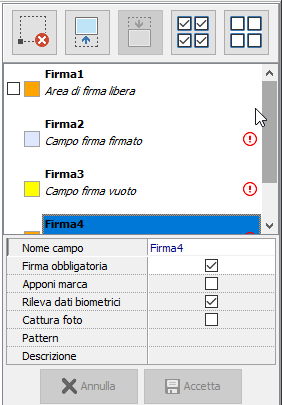
Gli elementi visualizzati in questo pannello possono essere di tre diverse tipologie.
Pulsanti del pannello
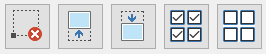
| Pulsante | Descrizione |
|---|---|
 |
Elimina dal documento e/o dalla memoria il campo /area selezionato |
 |
Cambia l’ordine dei campi/area firma selezionata. Sposta verso l’alto di una posizione |
 |
Cambia l'ordine dei campi/area firma selezionata. Sposta verso il basso di una posizione |
 |
Seleziona tutte le firme/aree firma dell'elenco |
 |
Annulla qualsiasi selezione effettuata |
Tipologia firme
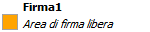 Aree di firma libere
Aree di firma libere
Sono le aree di colore arancione. Queste aree possono essere ridimensionate e spostate all'interno della pagina del documento.
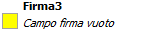 Campi firma vuoti
Campi firma vuoti
Sono campi firma salvati nel documento PDF. I campi firma non possono essere ridiemensionati e spostati ma solo eliminati, a condizione che il pdf non sia gia' firmato digitalmente.
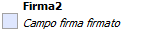 Campi firma firmati
Campi firma firmati
Sono le firme digitali o grafometriche in formato PaDES salvate nel documento PDF. Questi campi non possono essere modificati o eliminati.
Proprietà delle firme
Ogni area o campo firma è caratterizzato da alcune proprieta che ne descrivono il funzionamento durante le opererazioni di firma.
Queste proprietà sono riportate nel pannello in basso a destra della finestra dell'applicazione di firma e descritte qui di seguito.
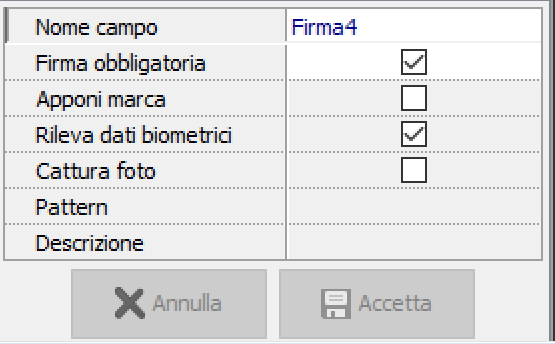
| Proprietà | Descrizione |
|---|---|
| Nome campo | Questo valore deve essere univoco per l'intero documento. Non possono esistere due campi firma e/o aree con lo stesso nome in uno stesso documento |
| Firma obbligatoria | Determina se la Firma è obbligatoria e in tal caso il processo di firma non prosegue se la firma in cui questa proprietà è impostata non e' stata firmata. L'indicatore (!) accanto al campo firma indica se questa proprieta' e' impostata. |
| Apponi marca | Se impostato l'Applicazione di firma apporra' una marca temporale nel campo specificato |
| Rileva dati biometrici | Se impostato, il processo di firma catturera' i dati biometrici quali la pressione, il tempo e l'accelerazione e li includera' come informazioni cifrate nel pdf stesso |
| Cattura foto | Se e' impostato , insieme ai dati biometrici verra' inclusa anche la foto di chi sta firmando. Durante il flusso di firma, l'applicazione di firma avviera' la fotocamera predefinita e catturera' una foto che inserira' insieme agli altri dati cifrati nel documento. |
| Pattern | Se valorizzato indica la parola chiave che è stata usata per generare l'area di firma |
| Descrizione | Se valorizzato rappresenta il testo che verra' mostrato nella finestra di acquisizione di firma |